Audio de Adobe Stock y Content ID de YouTube

Adobe Stock/ Paul
La música es una forma poderosa de expresión creativa que nos habla de maneras que las palabras no pueden. comunica el lenguaje del corazón y agrega poder emocional a las imágenes. ¿Qué esperas para agregar música a tu video desde Adobe Stock?
«La música es la literatura del corazón, comienza donde termina el discurso».
– Alphonse de Lamartine
Si tu obra maestra viral de YouTube usa música con licencia de audio de Adobe Stock, es posible que te encuentres con algo llamado _reclamo de derechos de autor _del sistema Content ID de YouTube. Content ID ayuda a los propietarios de los derechos de autor a proteger su música. Sin embargo, un aviso de derechos de autor de YouTube no necesariamente significa que se hayan infringido los derechos de autor, ni que recibirás una falta por incumplimiento de los derechos de autor. Cualquier música con licencia de Adobe Stock incluye el derecho de usarla en proyectos que se publicarán en servicios de alojamiento de video.
La mejor manera de evitar los avisos de derechos de autor de YouTube es cargar inicialmente tus archivos como «ocultos». En el modo «oculto», YouTube seguirá escaneando el archivo en busca de música registrada, pero también te dará la oportunidad de cargar la verificación de tu licencia antes de publicar el video.
Sigue estos dos sencillos pasos para eliminar un reclamo de derechos de autor de audio de cualquier video que hayas publicado en YouTube que incluya audio de Adobe Stock:
Paso uno: obtén los códigos de autorización de derechos de autor que necesitas de Adobe Stock.
Para encontrar el código de autorización, inicia sesión en Adobe Stock. Haz clic en la imagen de tu cuenta en la esquina superior derecha y verás la opción del historial de licencias.
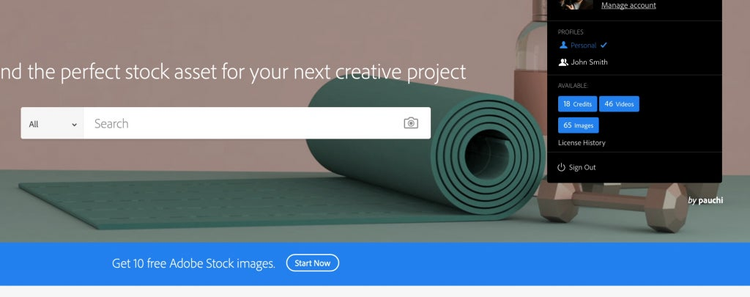
Una vez que encuentres la pista de audio en tu historial de licencias, haz clic en el botón de información de al lado. Esto te mostrará la clave de licencia de Adobe que puedes usar para YouTube.
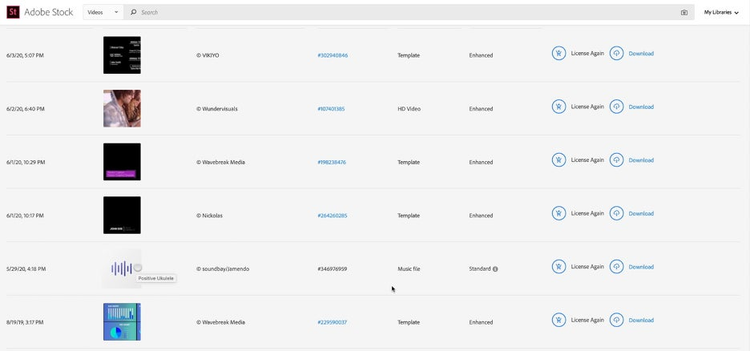
Segundo paso: ingresa la clave de licencia de audio de Stock para tu video en YouTube.
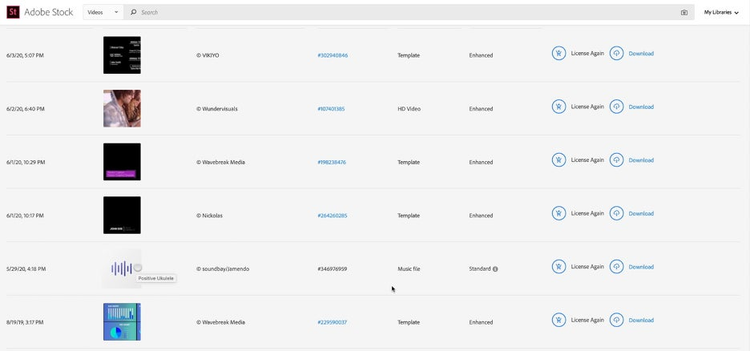
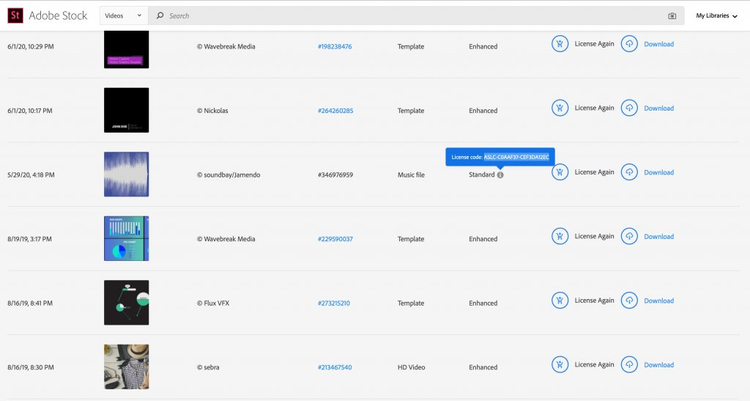
Una vez que tengas la clave de la licencia de Adobe para tus pistas de audio, ve a tu página de YouTube Studio y localiza el video que recibió el reclamo de derechos de autor.
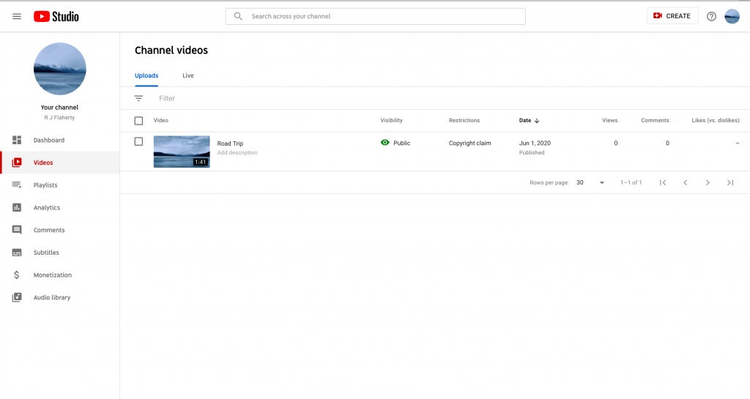
Pasa el mouse sobre el video y haz clic en el enlace «Detalles».
Selecciona «Impugnar» en el menú desplegable y luego marca la casilla «Mi impugnación no se basa en ninguno de los motivos anteriores…»
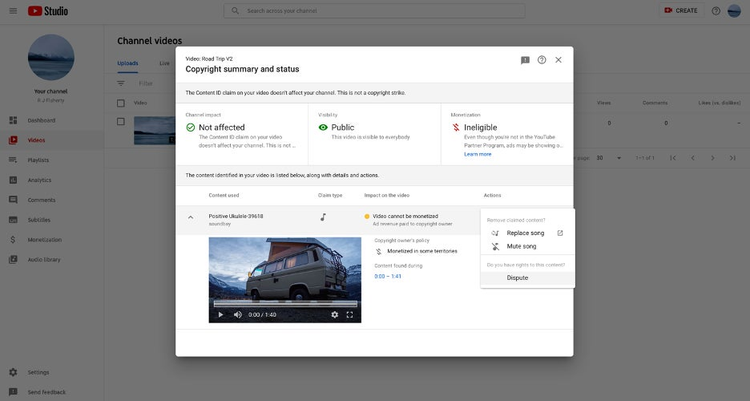
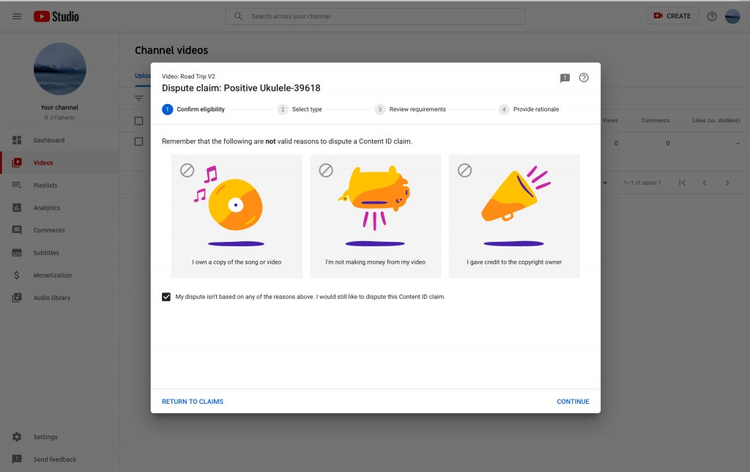
Haz clic en «Licenciar» y luego en «Tengo permiso para usar el contenido del propietario de los derechos de autor».
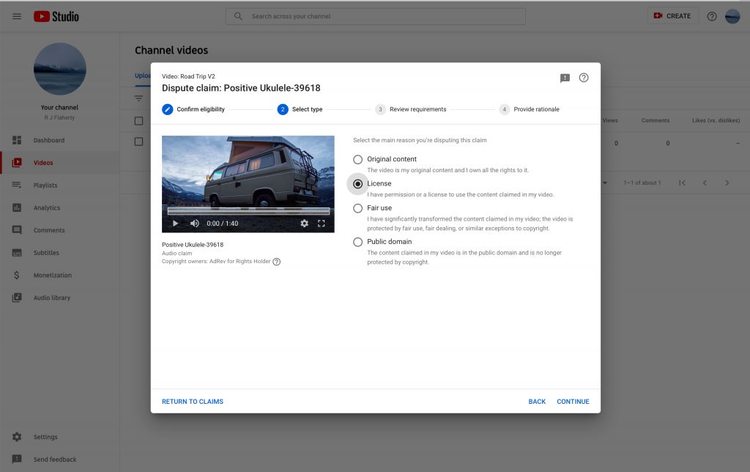
Finalmente, pulsa «Enviar» y YouTube debería resolver el problema de derechos de autor en breve.

Este artículo solo tienes fines informativos y no es un consejo legal ni sustituye los servicios un abogado. Además, dependiendo del contexto, puede o no proporcionar información completa sobre todos los derechos de propiedad intelectual aplicables a tu contenido. Consulta a tu asesor legal sobre preguntas legales específicas.
También te puede interesar: